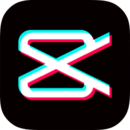 下载
下载
视频编辑剪辑软件
时间:2024-03-22 12:10:26 作者:lmin
剪映关键帧怎么用?大家都知道,剪映APP作为一款功能强大且易于上手的视频编辑工具,深受众多用户喜爱,而关键帧功能更是让视频编辑变得更加丰富多彩。今天小编就为大家带来了剪映关键帧使用的详细教程,为视频编辑带来了更多的可能性和创意空间,让视频更加生动、有趣,更好地传达我们的想法和情感。如果你也对此感兴趣,就跟我一起看下去吧!

点击阅读:剪映怎么加字幕
点击阅读:剪映怎么剪辑视频
1、想知道剪映关键帧怎么用,首先需要下载剪映APP。

类别:摄影摄像
推荐下载:剪映国际版APP是一款功能强大的视频编辑软件,这款APP提供了丰富的剪辑工具和特效功能,让用户可以轻松制作出高质量的视频作品。最重要的是,用户可以自行设置中文版本,方便中文用户的使用。现在还提供了详细的教程和帮助文档,帮助用户快速上手和熟悉各项功能。喜欢都还就快来下载安装剪映国际版APP吧!

类别:摄影摄像
推荐下载:剪映专业版APP是一款功能强大的视频剪辑工具,它不仅提供了基本的剪辑功能,还提供了画中画的功能,让用户可以轻松制作出具有创意的视频效果。内置多个教程,让用户可以学习如何使用各种功能和技巧,提高自己的视频剪辑水平。喜欢的话就快来下载安装剪映专业版APP吧!
2、启动剪映,点击界面上的“开始创作”按钮,进入创作模式。

3、在创作模式下,浏览并选择你想要编辑的视频文件,然后点击“添加”按钮,将视频导入到剪映的编辑轨道中。在编辑轨道中,找到你刚刚添加的视频片段,点击它,选中作为当前编辑目标。
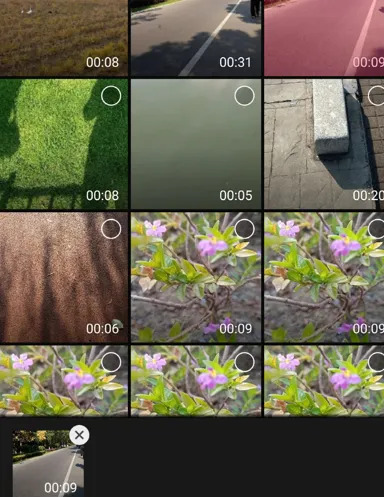
4、在界面下方的工具栏中,找到菱形图标,点击菱形图标即可在视频片段的当前时间点添加一个关键帧。添加关键帧后,可以通过调整关键帧的属性(如位置、大小、透明度等),来设置视频片段在特定时间点的动画效果或变化。

那么以上就是小编为大家带来的剪映关键帧使用详细教程了,如果你也知道了剪映关键帧怎么用,就快来试试吧!
大家在生活中,可能偶尔需要处理生活中的视频,但编辑软件的门槛相对较高,很难快速启动,大多数人使用的功能不多,觉得没有必要特别学习,而一个好用的视频软件就显得非常重要的,这些软件能够将添加的图片、背景音乐、特效、场景等材料与视频重新混合,生成具有不同表现力的新视频。每个入口都是一个独立的功能,什么效果,什么功能,不再像打开专业的编辑软件那样无法开始,也不需要你有相关的基础,制作视频类似于你通常修复的照片。想知道手机剪辑视频的软件哪个好的话,就跟我一起看下去吧!
